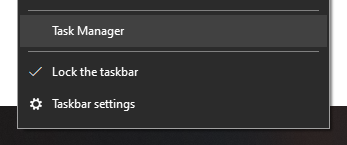Kaikki mitä sinun tulee tietää Microsoftin Windows 11:stä. Tutustu uusiin ominaisuuksiin, hinnoitteluoppaaseen ja muihin tietoihin ennen päivitystä!

Windows 11 on Microsoftin uusin suuri päivitys Windows NT -käyttöjärjestelmään, joka julkaistiin 5. lokakuuta 2021. Se korvaa Microsoftin 29. heinäkuuta 2015 julkaiseman Windows 10:n. Windows 11 on ladattavissa Windows Update and Install Assistantista.
Voit nyt päivittää tietokoneesi uusimpaan Windows 11 -versioon ilmaisella tuoteavainpäivityksellä olemassa olevaan Windowsiin tai digitaalisen lisenssin kautta. Etkö ole oikeutettu ilmaiseen päivitykseen tai et omista lisenssiä? Tämä lopullinen ostajan opas näyttää, kuinka saat Windows 11:n käyttöön niin, ettei sinulla ole tekosyitä olla päivittämättä tänään.
Käymme läpi Windows 11:n yksityiskohdat ja autamme sinua päättämään, onko se oikea valinta tarpeisiisi, sekä näytämme, kuinka Windows 11 asennetaan tietokoneellesi.
Ensinnäkin, mistä ostaa halvempi ja laillinen Windows 11 -avain tai Windows 10 -avain
Mikä on Windows 11?

sovellus on estetty pääsemästä grafiikkaikkunoihin 10
Windows 11 on Microsoftin uusin Windows-käyttöjärjestelmä, joka seuraa Windows 10:tä.
Windows 11 on merkittävä päivitys Windows 10:een, joka sisältää monia uusia ominaisuuksia ja muutoksia. Microsoft Windows 11 on nyt asennettu uusiin tietokoneisiin sen ensimmäisen testausvaiheen jälkeen Windows Insider -ohjelman kautta ja julkinen julkaisu vuonna 2021.
Johtavana käyttöjärjestelmien digitaalisena julkaisijana Microsoftin tavoite Windowsille on auttaa käyttäjiä kehittymään ja kukoistamaan. Tämä tavoite näkyy uudessa Windows 11:ssä, jossa on käyttäjäystävällisempi käyttöliittymä ja uusia ominaisuuksia.
Windows 11 esittelee uuden tehtäväpalkin ja Käynnistä-valikon suunnittelun, uudistaa Task View'n, tuo virtuaaliset työpöydät Windows-tietokoneisiin, uudistaa Microsoft Store -sovelluksen, esittelee uusia suojausominaisuuksia ja paljon muuta.
Windows 11 on saatavilla useissa versioissa, mukaan lukien Home, Pro, Enterprise ja Education. Erityinen VR-versio on saatavana myös nimellä Windows 11 Mixed Reality.
Windows 11 julkaisupäivä
Windows 11 julkaistiin 5. lokakuuta 2021, ja se on tällä hetkellä Microsoftin uusin käyttöjärjestelmä.
Microsoft julkisti uuden käyttöjärjestelmänsä jo vuonna 2021, ja se oli ensimmäisen kerran saatavilla Windows Insider -ohjelman kautta kaikille tietokoneille, jotka täyttävät vaaditut järjestelmävaatimukset. Myöhemmin Microsoft aloitti päivityksen julkaisemisen kaikille kelvollisille Windows-laitteille seuraavien kuukausien aikana vaiheittain ja mitattuna.
Useimmat kannettavien ja tietokoneiden valmistajat ovat myös alkaneet ottaa käyttöön uusia tietokoneita, joissa on esiasennettu Windows 11. Kun luot Windows-alijärjestelmän Linuxissa, voit myös hyödyntää Windows 11:tä nyt.
Windows 11:n ominaisuudet, hinnat ja kaikki mitä sinun tarvitsee tietää
Windows 11 on merkittävä päivitys Windows 10:stä. Se on täynnä uusia ominaisuuksia, uusi käyttöliittymä ja parannettu suorituskyky. Jos aiot päivittää Windows 11:een, tässä on mitä sinun tulee tietää.
Kuinka paljon Windows 11 maksaa?
Hinnoittelu on aina ollut tärkeää ohjelmistojen suhteen. Jos hinta on liian korkea, et todennäköisesti kuluta rahaa uuteen käyttöjärjestelmään. Hyvä uutinen on, että Windows-käyttäjät voivat päivittää uusimpaan Windows 11 -käyttöjärjestelmään ilmaiseksi kaikilla sopivilla laitteilla, jotka täyttävät järjestelmän vähimmäisvaatimukset.
Joten jos sinulla on jo Microsoft Windows -lisenssi, voit päivittää sen Windows 11 -lisenssiksi. Tämä antaa sinulle pääsyn uusiin ominaisuuksiin niin kauan kuin kelvolliset laitteesi täyttävät laitteistovaatimukset.
Jos sinulla ei ole Windows-lisenssiä tai haluat päivittää hankkimalla sen sijaan uuden lisenssin, voit ostaa Windows 11 -tuoteavaimen hintaan 94,99 USD. Näin voit asentaa Windowsin uuteen laitteeseen tai korvata nykyisen Windows-asennuksen yhteensopivaan laitteeseen.
Jos haluat saada Windows 11:n halvalla, tutustu -kauppa . Myymme Windowsille laillisia lisenssejä ja tuoteavaimia murto-osalla vähittäishinnasta.
Pitäisikö minun päivittää Windows 11:een?
Tähän on vaikea vastata, koska se riippuu jokaisen yksilön tarpeista. Jotkut ihmiset saattavat tarvita Windows 11:n uusia ominaisuuksia, mutta jotkut eivät ehkä ole liian innokkaita vaihtamaan vielä.
Nyt kun käyttöjärjestelmän lopullinen versio on julkaistu ja se on ilmainen päivitys kaikille laitteille, joissa on yhteensopiva laitteisto, useimmat käyttäjät nauttivat sen käynnistämisestä ja testaamisesta. Mutta saatat kysyä kysymyksen: pitäisikö minun päivittää Windows 11:een?
Joillekin olisi hyvä, jos ihmiset eivät päivity heti. Olemme vielä Windows 11:n alkuvaiheessa, uusia ominaisuuksia otetaan käyttöön joka päivä, ja jotkin asennetut sovellukset eivät välttämättä toimi suunnitellulla tavalla.
Osa luvatuista ominaisuuksista ei myöskään ole vielä käyttöjärjestelmässä maaliskuussa 2022. Esimerkiksi natiivi Android-sovellustuki, Auto HDR, virtuaaliset työpöydät ja Microsoft Teams -integraatio eivät ole vielä täysin toteutettavissa tulevien ominaisuuspäivitysten kautta.
On myös joitakin ongelmia, jotka on ratkaistava ensin. Windows 11 voi aiheuttaa joidenkin käyttäjien kokevan hitaamman Internet-yhteyden tai kuluttaa akun käyttöikää. Joten jos varaat vähän aikaa Windows 11:n asentamiseen, Microsoft voi parantaa ja päivittää järjestelmää ennen kuin aloitat sen käytön.
Toisaalta, jos haluat saada käsiisi uusia ominaisuuksia, voit päivittää ne jo tänään! käytä PC:n kuntotarkastussovellusta selvittääksesi, täytätkö järjestelmän vähimmäisvaatimukset, ja päivitä sitten käyttöjärjestelmä.
Mitä uusia ominaisuuksia Windows 11 sisältää?
Windows 11 sisältää useita uusia ominaisuuksia, kuten Windows Inkin, uudelleen suunnitellun Käynnistä-valikon ja File Explorerin, alkuperäiset Android-sovellukset, Microsoft Teams -integroinnin, uuden Widgets-paneelin, Dark Moden, uuden tehtäväpalkin toiminnon ja paljon muuta.
Uusi ulkoasu Windows 11:lle
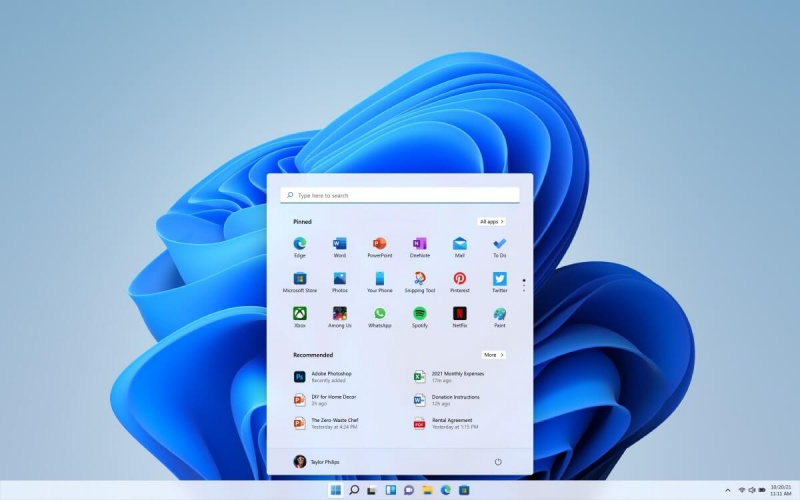
Uusi käyttöliittymä on epäilemättä ilmeisin parannus. Emme vain saa parempaa ulkonäköä pyöristetyillä kulmilla ja selkeämmällä läpinäkyvyydellä, vaan saamme myös yhtenäisemmän suunnittelun ja täysin muokattavissa olevan kokemuksen.
Fluent Design on uusi nimi Windows 11:n ainutlaatuiselle, tyylikkäälle muotoilulle. Ulkoasu on raikas ja ajankohtainen, ja siinä on pyöristetyt ikkunat ja sovellukset, kuten File Explorer, jotka ovat hyötyneet suuresti visuaalisesta uudistuksesta. Myös rakastettuja ominaisuuksia, kuten tumma tila, teemavärit ja animaatiot, on parannettu.
Myös muut järjestelmän osat, kuten Asetukset-sovellus, File Explorer, Notepad- ja Media Player-sovellukset, Windows-palvelut ja jopa Microsoft Edge, on päivitetty.
Suurin muutos, jonka käyttäjä huomaa, on Käynnistä-valikon siirtyminen näytön keskelle yhdessä uusien järjestelmäkuvakkeiden kanssa. Uusi Käynnistä-valikko on täysin muokattavissa, joten voit kiinnittää suosikkisovelluksesi ja muuttaa live-ruutujen kokoa haluamallasi tavalla.
Toisin kuin live-ruudut, uusi Käynnistä-valikko näyttää suositellut sovellukset ja tiedostot sekä omat kiinnitetyt sovelluksesi. Hakupalkki on myös integroitu, mutta saatavana myös erikseen.
Tehtäväpalkki ja toimintakeskus
Windows 11 yhdistää kaikki tarpeesi yhdeksi paketiksi intuitiivisella käyttöliittymällä ja muokattavilla asetuksilla. Uuden keskitetyn tehtäväpalkin avulla on helpompaa kuin koskaan löytää tarvitsemasi, olitpa sitten isolla näytöllä tai pienellä kannettavalla tietokoneella!
Tehtäväpalkki on suunniteltu uudelleen, ja siinä on integroitu uusi Microsoft Edge ja Microsoft Teams sekä hiljattain lisätty tuki virtuaalisille työasemille. Voit silti kiinnittää sovelluksia tehtäväpalkkiin, joten voit avata ne helposti ilman, että sinun tarvitsee selata laajoja ohjelmistoluetteloita.
Toimintakeskus uudistettiin täydellisesti, mikä tarjoaa paljon helpomman ja miellyttävämmän kokemuksen. Se ei vain näytä visuaalisesti paremmalta, vaan säästää näyttötilaa ja helpottaa pääsyä ydinominaisuuksiin, kuten äänenvoimakkuuden säätöön ja Bluetoothiin.
Widget-paneeli Windows 11:ssä
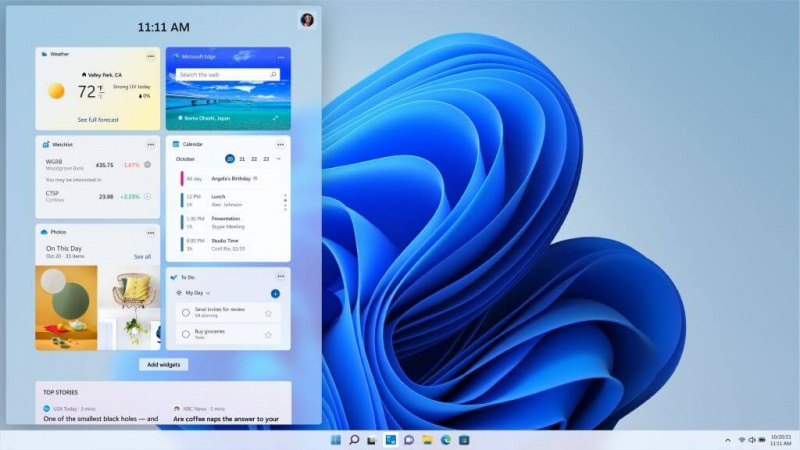
Widgetit ovat aivan uusi ominaisuus Windows 11 -käyttöjärjestelmässä. Se on tekoälyyn perustuva ja kuratoitu syöte, joka näyttää sinulle vain sisältöä, josta pidät. Widgetit-paneeli sisältää automaattisesti päivittyviä ruutuja, jotka näyttävät esimerkiksi uutisotsikoita, säätietoja tai kalentereita. Kaiken tämän tarjoavat Microsoftin palvelut ja luotettavat kumppanit helpottamaan elämääsi.
Tämä alue, joka näkyy järjestelmän päällä olevana lasilevynä, pääsee käsiksi näytön vasemmalta puolelta. Widget-aluetta voidaan myös laajentaa täyttämään koko näytön, jolloin saat täysin erilaisen näkökulman tapahtumiin.
Kaiken tällä sivulla olevaa kokoa voi muuttaa, joten voit järjestää widgetejä uudelleen ja muuttaa niiden kokoa tarpeidesi mukaan.
Widgetit ovat myös suurelta osin samoja kuin älypuhelimista löytyvät widgetit. Windows 11 -widgetit ovat kuitenkin helppokäyttöisempiä ja laajempia, koska käyttäjien luomaa sisältöä, kuten artikkeleita, on tulossa pian lopulliseen versioon.
Uusia peliominaisuuksia Windows 11:ssä
HDR Auto HDR DirectStorage on yksi ominaisuuksista, joita pelaajat arvostavat. Se tekee pelin valoista kirkkaampia, kun taas toinen parantaa latausnopeutta.
Auto HDR käyttää koneoppimista toistaakseen korkearesoluutioisia valaistustehosteita peleissä, jotka eivät tue sitä. Koska ne kuitenkin vaativat erilaista tekniikkaa toimiakseen, nämä kaksi eivät ole yhteensopivia.
Parempi pelikokemus ja Xbox GamePass
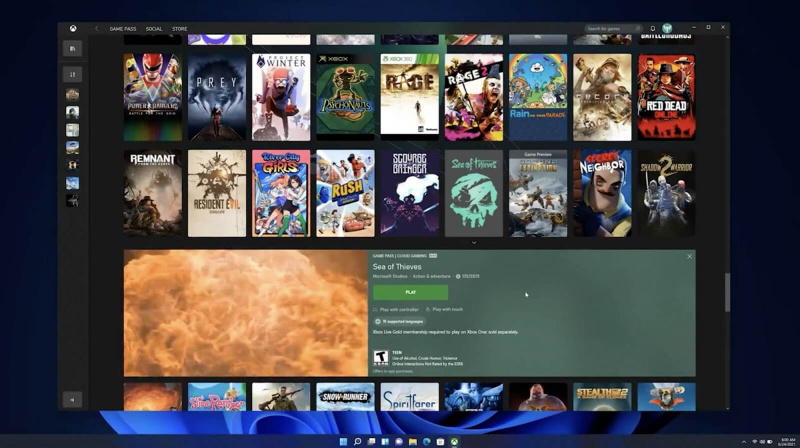
Miljoonat käyttävät Windowsia pelaamiseen. Se on helppopääsyinen, nopea ja avaa pelaajille mahtavia mahdollisuuksia pelien muunnelmien, kaunistamisen ja ladattavan sisällön kautta.
Nyt saat entistä paremman kokemuksen ilman laitteistomuutoksia. Unohda uusimpien laitteistojen ostaminen ja nauti sujuvasta pelikokemuksesta Windows 11:n kanssa! Uusien koko järjestelmän laajuisten optimointien ansiosta Windows 11 pystyy murskaamaan joitakin ylimääräisiä kehyksiä, jotta pelisi toimivat sujuvammin.
Windows 11 integroi myös Direct Storage API:n ja xCloudin pilvipelaamista varten Xbox-alustalta. Pelit voivat latautua suoraan näytönohjaimelle, mikä nopeuttaa latausaikoja ja tekee peleistäsi tylsempiä.
Pelien ystäville Xbox Game Pass on nyt sisäänrakennettu Windows 11:een Xbox-sovelluksen kautta. Se tarjoaa pääsyn satoihin Xbox-peleihin studioilta, kuten Bethesda, EA Play, ja kolmannen osapuolen pelejä. Osta pelejä, kokeile niitä ja nauti uudesta erinomaisesta peliasetuksestasi.
Pöytäkoneet ja virtuaaliset työpöydät Windows 11:ssä
Virtuaaliset työpöydät ovat loistava uusi tapa saada Windows 11:ssä useita työpöytiä, jotka kaikki näyttävät ja tuntuvat päätyöpöydältäsi, mutta jotka ovat työpaikan erillisiä osia. Luo, mukauta tai poista mitä tahansa tekemiäsi työpöytiä murehtimatta laajasta resurssien kulutuksesta tai kalliista virtuaalikoneista.
Windows 11:n virtuaaliset työpöydät (jota uudessa järjestelmässä kutsutaan yksinkertaisesti työpöydäksi) ovat loistava tapa saada useita kopioita samasta työpöydästä ilman, että liian monta ikkunaa on auki kerralla. Voit muokata jokaista virtuaalista kopiota eri resoluutioilla, taustoilla ja muilla! Jokaisella työpöydällä voi olla eri nimet ja kaikki pääsytiedostot yhdessä tietokoneessa Microsoft-tililtä.
Tämä ominaisuus on erityisen hyödyllinen käyttäjille, jotka tarvitsevat useita työtiloja tai haluavat enemmän järjestystä Windows 11:n suhteen. Sinun ei enää tarvitse hypätä useiden selainikkunoiden välillä tai eksyä useiden ikkunoiden ollessa auki. Luo vain uusi työpöytä ja avaa sovelluksesi siellä!
Sinulla on mahdollisuus määrittää työpöydät elämäsi eri osiin, esimerkiksi henkilökohtainen työpöytä, viihdepöytäkone ja työpöytä. Vaihda työpöytäsi välillä napin painalluksella ja nauti saumattomasta siirtymisestä tilasta toiseen.
Jokainen luomasi virtuaalinen työpöytä voidaan mukauttaa toisin kuin Windows 10:ssä. Voit esimerkiksi muuttaa työpöydän taustakuvaa, teeman värejä, vaihtaa tummaa tilaa, järjestelmäääniä ja paljon muuta.
Snap Assist
Microsoft keskittyi voimakkaasti Windows 11:n moniajo- ja tuottavuusnäkökohtiin, jotka tekivät merkittäviä parannuksia, jotka tekevät Windows 11:een päivityksen melkein sen arvoiseksi. Uusi ominaisuuspäivitys auttaa sinua tosielämän tilanteissa, joten käyttöjärjestelmä on täydellinen kaikille, jotka haluavat saada paljon aikaan.
Yksi uusista tuottavuusominaisuuksista on Snap Assist, joka perustuu klassiseen Aero Snap -ominaisuuteen, joka julkaistiin alun perin Windows 7:n kanssa. Sen avulla voit käyttää valmiita snap-asetteluja siirtääksesi avoimia sovelluksiasi joko näytön vasemmalle tai oikealle puolelle tai kulmiin. . Tämä tekee ikkunoiden hallinnasta helpompaa ja tehokkaampaa.
Käytä uusia snap-asetteluja ja ryhmiä jakaaksesi näytön pienempiin osiin, jotta saat kaiken irti resoluutiostasi. Snap Group -asettelut tallennetaan tehtäväpalkkiin ja pysyvät samoina, vaikka käytät useita näyttöjä. Voit määrittää asetteluja eri projekteille ja työasemille. Voit ryhmitellä toisiinsa liittyvät ikkunat, jotka näkyvät ryhmänä tehtäväpalkissa.
Lisäksi, kun irrotat ylimääräisen näytön, olipa kyseessä tabletin näyttö tai erillinen näyttö, sovellusikkunoiden koot eivät hajoa. Kun muodostat yhteyden uudelleen, he palaavat sinne, missä he olivat.
Uusi Microsoft Store
Microsoft Store for Windows 10 oli pettymys, koska se ei tarjoa sovelluksia, joita ihmiset käyttävät tietokoneissa. Yhtiöllä oli tiukat säännöt siitä, kuinka kehittäjät lähettävät sovelluksia Storeen, ja se eliminoi tehokkaasti kaikki Windows-alustakohtaiset sovellukset. Windows 11 muuttaa kaiken.
Microsoft sallii nyt kehittäjille paljon enemmän Windows-sovelluksia myymälässä. Microsoft toivoo, että Microsoft Store voi auttaa ihmisiä löytämään mielenkiintoisimmat Windows-ohjelmistot.
'Olemme rakentaneet Microsoft Storen uudelleen alusta alkaen ja varmistaneet, että kaikki tarvitsemasi sovellukset ovat siellä', Microsoft julkaisi Windows Storen, joka rakennettiin alusta alkaen. Tämän alueen päätavoite on varmistaa, että sinulla on kaikki tarvitsemasi sovellukset yhdessä paikassa yhdistämällä miljoonat lataussivut yhdeksi sovellukseksi.
Microsoft Storen uusi iteraatio sallii minkä tahansa sovelluksen, kunhan sitä on turvallista käyttää. Tämä on samanlaista kuin Android-sovellukset toimivat Google Play Kaupassa. Suuret nimet, kuten Adobe Creative Cloud, ovat liittymässä kauppaan nyt, kun Windows 11 on poistunut. Viihde-välilehti integroi myös useita suoratoistopalveluita, kuten Netflixin, helpottamaan katselua.
Uusi Microsoft Store on loistava paikka löytää sovelluksia laitteellesi ja asentaa ne helposti. Voit etsiä aiheen mukaan tai selata luokan mukaan. Näet myös, mitä muut ihmiset sanovat sovelluksesta arvostelujen ja kommenttien kautta.
Sinun ei enää tarvitse ladata erillistä asennusohjelmaa, ISO-tiedostoa tai ostaa fyysisiä ohjelmistopakkauksia. Hyppää vain Microsoft Storeen, kirjaudu sisään Microsoft-tililläsi ja aloita sovellusten lataaminen!
Sovelluskehittäjät voivat tarvittaessa käyttää omia maksujärjestelmiään. Microsoft ilmoitti aikovansa tehdä nollaleikkauksia kehittäjiltä. Tällä periaatteella uusi Microsoft Store on muotoutumassa 'alustaksi alustojen luomiseen'.
Microsoft Teams -integraatio
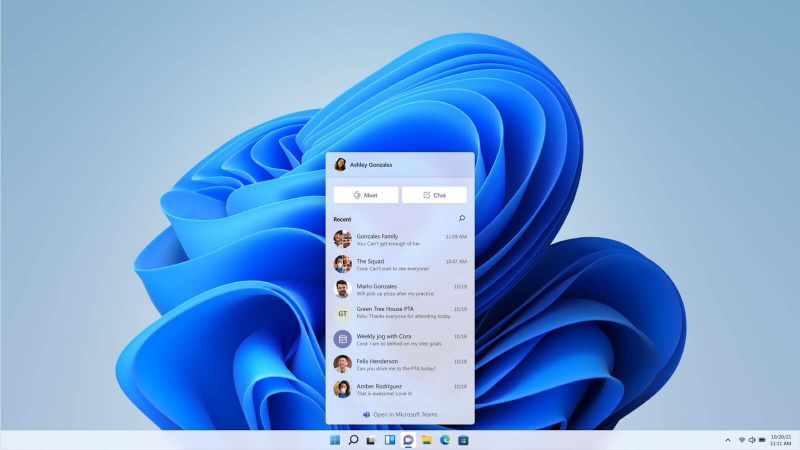
Microsoft Teams toimii samalla tavalla kuin Skypen aiemmat versiot, joten voit olla vuorovaikutuksessa ystäviesi ja perheesi kanssa mukavasti. Vaikka Skypeä ei enää integroida Windows 11:een, Microsoft ajaa Teamsia uudeksi Windows-standardiviestintäohjelmistoksi.
Tehtäväpalkin Teams-kuvake avaa keskusteluluettelosi. Tämä nopeuttaa yhteyden muodostamista teksti- tai videopuhelun kautta. Samoin kuin Applen Facetime ja iMessage tai useat chattiin keskittyvät Android-sovellukset, voit käyttää Teamsia kommunikoidaksesi kenen tahansa kanssa, joka käyttää mitä tahansa tuettua laitetta.
Nämä videopuheluominaisuudet ovat yksi parhaista lisäyksistä Windows 11:een, erityisesti niille, jotka ovat jumissa kotona tai työskentelevät kotona. Taustan sumennus ja reaktio-emojit tekevät puheluistasi hauskempia ja kiinnostavampia. Ohjelmisto tarjoaa myös live-transkriptio-ominaisuuksia niille, jotka haluavat lukea, mitä keskustelun aikana sanotaan.
Parannettu Wi-Fi Windows 11:ssä
Uusin ominaisuuspäivitys voisi tarjota kunnollisen päivityksen laitteen Wi-Fi-ominaisuuksiin. Microsoft lupaa paremman selauskokemuksen nopeuttamalla kaikkia järjestelmän kanssa yhteensopivia verkkoselaimia keskittyen Microsoft Edgeen.
Tämän uuden päivityksen myötä Edge-käyttäjät saavat myös ainutlaatuisia sovelluksen sisäisiä parannuksia, jotka voidaan ottaa käyttöön muilla alustoilla tulevaisuudessa. Voit esimerkiksi vaihtaa Pystyvälilehdet -näkymään yhdellä napsautuksella. Tämä parantaa merkittävästi navigointia ja tuottavuutta.
Nopeammat Windows-päivitysnopeudet
Microsoft ilmoitti ylpeänä, että Windows 11 -päivitysten päivityskokoa on pienennetty 40 %. Voit nyt ladata uusia päivityksiä nopeammin ja asentaa ne myös tietokoneellesi nopeammin.
Kosketa ja kynä
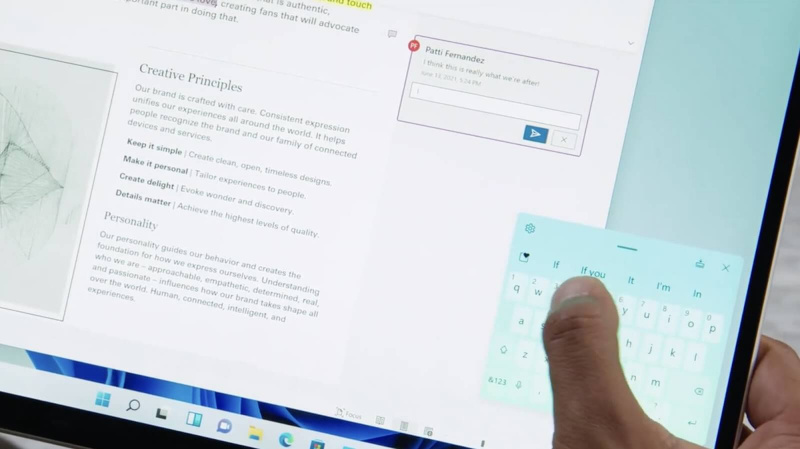
Microsoft on tehnyt useita tärkeitä parannuksia kosketuskäyttöliittymään Windows 11:ssä.
Windows 11 keskittyy parantamaan tablettitilaa, jonka avulla käyttäjät, joilla on kosketuslaitteita, voivat hyödyntää laitteistoaan täysimääräisesti. Windows 11:n kynän käyttö mahdollistaa sujuvamman käyttökokemuksen luomisen. Ikkunoiden koon muuttamisen ja siirtämisen helpottamiseksi kosketuskohteita on myös suurennettu.
Myös pystysuuntaista tilaa on parannettu. Kun käännät näyttöä, vierekkäiset asettelut vaihtuvat pystysuoriksi pinoiksi automaattisesti. Tämä liittyy useiden näyttöjen tukeen ja napsautusasetteluihin.
Kirsikka kakun päällä on uusi kirjoitusmekaniikka. Pyyhkäisykirjoituksen ja emojien ansiosta uusi kosketusnäppäimistö tuntuu samalta kuin puhelimesi. Nyt voit myös hyödyntää näppäimistöteemoja ja siirtää näppäimistön sinne, missä se sinulle parhaiten sopii.
Etkö pidä tabletilla kirjoittamisesta? Älä huoli! Parannettu puheentunnistus tekee siitä yksinkertaisemman kuin koskaan ennen. Parannetun puheentunnistuksen avulla voit sanella automaattisilla välimerkeillä, ja siinä on äänikomentoja, kuten 'poista se'.
Windows 11 on kaiken kaikkiaan paljon parempi kokemus, kun sitä käytetään tabletteina. Windows 10 esitteli tablettitilat ja ominaisuudet parannetun työpöytäkäyttöliittymän, joka on suunniteltu parantamaan käyttökokemusta. Uusi käyttöjärjestelmä vie sen seuraavalle tasolle ilman, että sinun tarvitsee uhrata mitään työpöytätilan ominaisuuksia.
Edistynyt suojaus sirusta pilveen
Microsoft on esittänyt väitteen, että Windows 11 on tähän mennessä turvallisin Windows-versio. Windows 11 on Zero Trust -valmis, ja siinä on uudet sisäänrakennetut suojaustekniikat sekä paikalliselle tietokoneellesi että pilvipalvelulle. Se on myös nolla kompromisseja; pysy tuottavana äläkä rajoita uusia kokemuksia samalla kun pysyt suojattuna.
Uuden käyttöjärjestelmän mukana kerrotaan tulevan uudet laitteiston tietoturvavaatimukset. Tämän tarkoituksena on rakentaa perusta, joka on entistä vahvempi ja kestävämpi tulevia hyökkäyksiä vastaan.
Windows 11:n uskomattomasta tietoturvasta paljastetaan lisää lähikuukausina. Muista pysyä kanssamme kuullaksesi uutiset ensimmäisenä!
Windows 11:n haitat
Windows 11 on edelleen uusi järjestelmä, eivätkä monet ihmiset ole vakuuttuneita siitä, että on parasta päivittää niin pian, kun on useita virheitä, tunnettuja ongelmia ja puuttuvia ominaisuuksia. Windows 11 on paljon parempi päivittää sen jälkeen, kun Microsoft on käsitellyt ongelmat, jotka on ratkaistava.
Windows 11:ssä on myös joitain haittoja, jotka sinun tulee olla tietoisia ennen päätöksen tekemistä:
- Natiivit Android-sovellukset eivät vielä sisälly Windows 11:een. Microsoft lupasi tukea Android-sovelluksille Microsoft Storessa, mutta Windows-käyttäjien on odotettava pidempään, ennen kuin se lisätään järjestelmään.
- Uusi Käynnistä-valikko voi olla hämmentävä joillekin käyttäjille. Se ei toimi samalla tavalla kuin vanha Käynnistä-valikko, joten voi kestää jonkin aikaa tottua siihen.
- Cortana, Microsoftin virtuaaliassistentti, ei ole vielä saatavilla kaikissa maissa.
- Monia prosessoreita ei tueta Windows 11:ssä, joten vanhemman laitteiston käyttäjät eivät voi käyttää järjestelmää.
- Suojausvaatimukset voivat rajoittaa sinua käyttämästä tietokonettasi haluamallasi tavalla.
Vanhentuneet ja poistetut ominaisuudet
Windows 10 on ollut käytössämme yli viisi vuotta, ja Microsoftin mielestä on aika tehdä muutoksia. Microsoft on päättänyt poistaa kokonaan tai osittain käytöstä joitakin aiemman järjestelmän ominaisuuksia parantaakseen Windows 11:tä.
Nämä muutokset voivat perustua tietojen keräämiseen suostumuksensa antaneiden käyttäjien palautteeseen ja tietoihin.
Vaikka monet ihmiset pitävät sitä jännittävänä, on mahdollista, että jotkut käyttäjät ovat olleet riippuvaisia näistä sovelluksista ja toiminnoista käyttäessään Windows 10:tä. On tärkeää ajatella, että Windows 11 poisti nämä ominaisuudet ja ohjelmat vaiheittain ennen kuin vaihdat uuteen käyttöjärjestelmään.
Tässä on joitain muutoksia:
- Cortana ei enää sisälly ensimmäiseen käynnistykseen, eikä sitä kiinnitetä tehtäväpalkkiin automaattisesti.
- Internet Explorer on poistettu käytöstä ja korvattu kokonaan Microsoft Edge .
- The Matemaattinen syöttöpaneeli on poistettu. Voit asentaa Math Recognizer pyynnöstä, jos ominaisuus on käyttökokemuksesi kannalta välttämätön.
- Uutiset ja kiinnostuksen kohteet toimintoja on parannettu ja siirretty Windowsin widgetit tehtäväpalkissa.
- Muutokset lukitusnäyttöön.
- The Leikkaustyökalu on korvattu toiminnallisuudella Snip & Sketch sovellus.
- Nimettyjä ryhmiä ja sovellusten kansioita ei enää tueta Käynnistä-valikossa.
- The Aikajana näkymä poistetaan kokonaan.
- Lompakko on poistettu.
Täydellinen luettelo poistetuista tai vanhentuneista ominaisuuksista löytyy täältä Microsoftin verkkosivusto .
Windows 11 -versiot: mikä on sinulle paras?
Microsoft julkisti virallisesti kaikki Windows 11 -versiot 5. lokakuuta 2021:
- Windows 11 Home : Windows 11:n klassinen versio. Täydellinen satunnaisille käyttäjille, tämä versio pakkaa kaiken tarvitsemasi yhteen tehokkaaseen järjestelmään.
- Windows 11 Pro : Windows 11 Pro sisältää joitain ominaisuuksia, jotka ovat hyödyllisiä tehokäyttäjille tai organisaatioissa työskenteleville henkilöille, ja lisäturvatoimia.
- Windows 11 Pro työasemille : Windows 11 Pron huippuversio pöytäkoneille tehokkaimmilla laitteistoilla. Suurin osa ominaisuuksista on tuotu Windows Serveristä.
- Windows 11 Education & Windows 11 Pro Education : Tämä versio on suunnattu opiskelijoille. Jokainen kumppanilaitokseen osallistuva voi käyttää Windows 11 Educationia ilmaiseksi.
- Windows 11 Enterprise : Paras tapa saada yrityksesi käyntiin vakaalla ja turvallisella käyttöjärjestelmällä. Siinä on runsaasti suojausta, tuki tehokkaalle laitteistolle ja paljon muuta.
- Windows 11 Mixed Reality : Windows 11 Mixed Reality on julkaistu täydellisenä SKU:na, ei vain Microsoftin Hololens-versiona, mikä osoittaa, että he pitävät näitä markkinoita lupaavina.
Riippuen siitä, mihin tarkoitukseen käytät tietokonettasi, saatat joutua päättämään, mihin versioon päivität. Ilmaisen päivityksen saaneet käyttäjät voivat päivittää nykyisestä versiosta vastaavaan Windows 11 -versioon.
kuinka kertoa mikä bitti tietokoneesi on Windows 8
Jos esimerkiksi omistat Windows 10 Homen, olet oikeutettu ilmaiseen Windows 11 Home -päivitykseen. Jos kuitenkin haluat mieluummin käyttää Windows 11 Prota, sinun on ostettava päivitys.
Käytetäänkö nykyisessä tietokoneessani/kannettavassani Windows 11:tä?
Kuten minkä tahansa suuren Windows-julkaisun kohdalla, laitteesi on täytettävä tietyt järjestelmävaatimukset, jotta se voi asentaa ja käyttää Windows 11:tä. Käyttöjärjestelmäsi turvallisuuden vuoksi Microsoft vahvisti, että ominaisuudet, kuten TPM 2.0 ja Secure Boot, ovat välttämättömiä.
Jotta voit selvittää, voiko tietokoneessasi käyttää Windows 11:tä, sinun on tarkistettava alla olevat järjestelmä- ja laitteistovaatimukset. Voit myös käyttää PC Health Check -sovellusta tarkistaaksesi, pystyykö laitteesi käyttämään uutta käyttöjärjestelmää.
Järjestelmän ja laitteiston vähimmäisvaatimukset Windows 11:lle
- Prosessori: 1 gigahertsi (GHz) tai nopeampi kahdella tai useammalla ytimellä a yhteensopiva 64-bittinen prosessori .
- RAM: 4 gigatavua (GB) tai enemmän.
- Tallennustila: Windows 11:n asentamiseen tarvitaan 64 Gt* tai enemmän.
- Lisää tallennustilaa saatetaan tarvita päivitysten lataamiseen ja tiettyjen ominaisuuksien käyttöönottoon.
- Grafiikkakortti: Yhteensopiva DirectX 12:n tai uudemman kanssa, WDDM 2.0 -ohjaimella.
- Järjestelmän laiteohjelmisto: UEFI, Secure Boot -toiminto vaaditaan.
- TPM: Trusted Platform Module 2.0 vaaditaan.
- Näyttö: Teräväpiirto (720p) näyttö, 9' tai suurempi näyttö, 8 bittiä per värikanava.
- Internet-yhteys: Internet-yhteys tarvitaan päivitysten suorittamiseen sekä joidenkin ominaisuuksien lataamiseen ja käyttämiseen.
- Windows 11 Home Edition saattaa vaatia Microsoft-tilin, jotta laitteen asennus voidaan suorittaa loppuun ensimmäisellä käyttökerralla.
On mahdollista, että Windows 11:n järjestelmävaatimukset muuttuvat tulevaisuudessa, kun ominaisuuspäivitykset ja Android-sovellukset tulevat järjestelmään.
Valmistajat päivittävät parhaillaan Windows 10 -laitteitaan Windows 11:een. Jos sinulla on Windows 10 -laite, se on todennäköisesti jo päivitettävissä Windows 11:een.
sivuvirhe sivuttamattoman alueen Windows 10: ssä
Voit tarkistaa, täyttääkö tietokoneesi Windows 11:n vähimmäisjärjestelmävaatimukset, käyttämällä Microsoftin Health Check -sovellusta. Tämä sovellus tarkistaa laitteesi ja kertoo, onko se yhteensopiva Windows 11:n kanssa. Se tarkistaa tietyt laitteistokomponentit ja jopa tunnistaa Trusted Platform Module -versiosi.
Jos sinulla ei ole Windows 10 -laitetta tai sitä ei voi päivittää Windows 11:ksi, voit ostaa uuden laitteen, johon on jo asennettu Windows 11. Useimmat kannettavien tietokoneiden ja tietokoneiden valmistajat myyvät jo laitteita, joissa on esiasennettu Windows 11.
Tarkista, onko laitteesi Windows 11 -yhteensopiva
Onneksi sinun ei tarvitse avata tietokonettasi ja tutkia sitä perusteellisesti saadaksesi selville, voitko käyttää Windows 11:tä. Microsoft teki yhteensopivuuden tarkistamisen helpoksi näiden vaiheiden avulla:
- Navigoida johonkin tämä sivu selaimessasi ja napsauta sitten Lataa sovellus -painiketta.
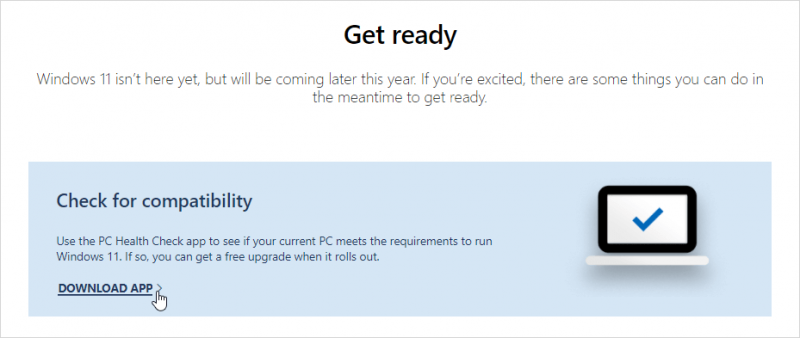
- Käynnistä WindowsPcHealthCheckSetup.msi tiedostoa tarvittavan ohjelmiston asentamiseksi. Näytöllesi pitäisi ilmestyä uusi ikkuna, jossa sinun on noudatettava näytön ohjeita.
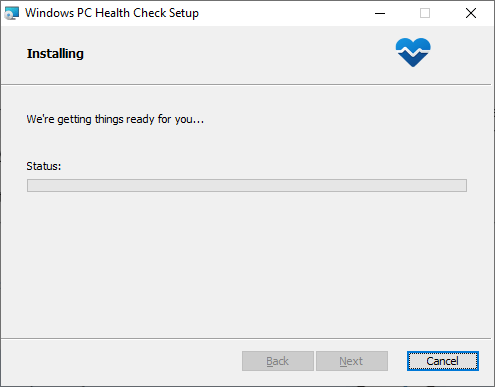
- Kun asennus on valmis, käynnistä PC:n kuntotarkastus sovellus. Löydät sen Käynnistä-valikosta tai tekemällä hakuja tehtäväpalkista.
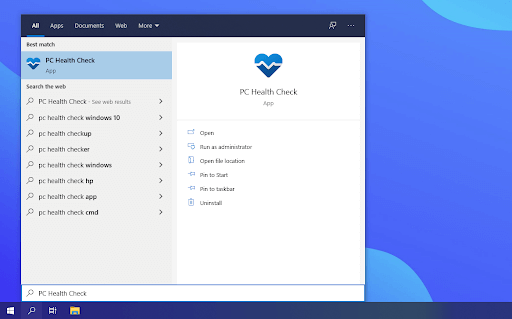
- Klikkaa Tarkista nyt -painiketta Esittelyssä Windows 11 -osiossa. Saatat joutua odottamaan minuutin, jotta sovellus kerää tarvittavat tiedot järjestelmästäsi.
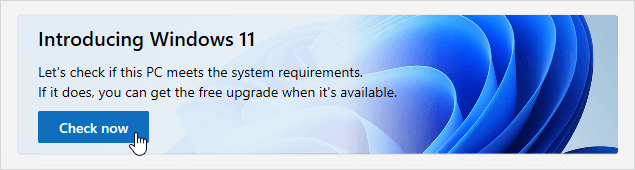
- Tarkastuksen tulos näkyy näytöllä pian sen jälkeen. Näet joko 'Tämä tietokone voi käyttää Windows 11:tä' tai 'Tämä tietokone ei voi käyttää Windows 11:tä' ilman muita määrityksiä. Tutustu järjestelmän erityisvaatimuksiin nähdäksesi, mitä sinulta puuttuu.
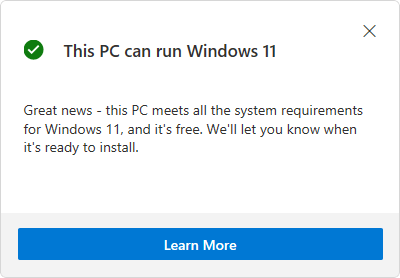
'Hyviä uutisia – tämä PC täyttää kaikki Windows 11:n järjestelmävaatimukset, ja se on ilmainen.'
Kuinka päivittää Windows 11:een ilman TPM 2.0:aa?
Monet ihmiset eivät pystyneet käyttämään Windows 11:tä, koska se vaatii Trusted Platform Module 2.0 -yhteensopivan tietokoneen. Tämä suojausvaihtoehto ei ole tunnettu, ja se aiheutti monia turhautuneita käyttäjiä, koska se esti joitain asentamasta uusinta Windows 11 -versiota. TPM 2.0:n voi aktivoida oppaan avulla, kun se sitä tarvitsee.
Lukea : Kuinka korjata 'Tämä tietokone ei voi suorittaa Windows 11' -virhettä
On mahdollista päivittää Windows 11:een ilman TPM 2.0:aa, mutta vain jos henkilö on todella halunnut käyttää Windows 11:tä täyttämättä järjestelmävaatimuksia. Asiantuntijat eivät suosittele Windows 11:n asentamista laitteeseen, jossa ei ole Secure Boot -yhteensopivaa TPM:ää.
Tämä voi aiheuttaa mahdollisia tietoturvariskejä laitteellesi. Windows 11 toimii parhaiten TPM 2.0:n kanssa, ja sinun tulee varmistaa, että laitteessasi on se ennen päivitystä.
Päätä nyt: Puhdas asennus vai päivitys?
Sekä puhtaalla asennuksella että päivityksellä on omat etunsa, jotka sinun on otettava huomioon ennen muutosta aiempaan Windows-versioon. Tämä riippuu enimmäkseen henkilökohtaisista mieltymyksistä ja käytettävissä olevista resursseista. Autamme sinua tekemään parhaan päätöksen siitä, pitäisikö sinun poistaa kaikki vai yksinkertaisesti suorittaa päivitys.
Windows 11:n täydellisellä puhtaalla asennuksella on useita omia etujaan. Vanhemmista Windows-asennuksista peräisin olevat vanhat perinnöt tyhjennetään kokonaan tietokoneesta, mikä minimoi ristiriitojen tai virheiden riskin. Tietokoneellesi asettamasi uusi järjestelmä on täysin uusi, ja Windows 11 asennetaan toiveidesi ja ideoiden mukaan. Tämä tarkoittaa kuitenkin, että menetät kaikki järjestelmälevyllesi tallennetut tiedot.
Jos haluat suorittaa Windows 11:n puhtaan asennuksen mutta säilyttää tiedostosi, etsi ratkaisuja, kuten pilvitallennusvarmuuskopiointi tai varmuuskopiointilaitteet. Esimerkiksi ulkoisen laitteiston liittäminen ja tiedostojen tallentaminen siihen asennuksen aikana on loistava ratkaisu.
Päivittämällä Windows 11:een Update Centeristä voit säilyttää henkilökohtaiset tiedostosi, mutta poistaa kaikki sovellukset. Tämä säästää sinua joutumasta luomaan varmuuskopioita, mutta vaarana on, että aiemmasta järjestelmästäsi jää jäljelle jääviä tiedostoja ja vanhoja tiedostoja.
Suosittelemme, että arvioit uudelleen, kumman vaihtoehdon haluat, ennen kuin jatkat uuden Windows 11 -järjestelmän asentamista.
Miten saan Windows 11 -tuoteavaimen?
- Lehdistö Win + S näppäimistölläsi avataksesi Windows-haun
- Tyyppi cmd ja napsauta sitten Suorita järjestelmänvalvojana hakutuloksesta.
- Kirjoita komentokehote-ikkunaan seuraava komento ja paina Enter päästäksesi:
- Alkuperäinen tuoteavaimesi näkyy näytöllä. Kopioi ja tallenna avain turvalliseen paikkaan.
Windows 11:n digitaalinen lisenssi vs. tuoteavain
Windows 11, kuten sen edeltäjät, voidaan aktivoida eri tavoin. Ennen kuin teet ostoksen, harkitse minkä tyyppistä lisenssiä haluat käyttää.
Windows 10:ssä käyttäjät pystyivät aktivoimaan käyttöjärjestelmänsä antamatta tuoteavainta. Tämä aktivointitapa tunnetaan nimellä Digital License, ja se on saatavilla myös Windows 11:ssä. Se on mahdollista, koska Microsoft on tehnyt joitain muutoksia käyttöjärjestelmän uusimpien versioiden lisensointiin.
Sen sijaan, että kirjoittaisit 25-merkkisen Windows 11 -tuotekoodisi tai vaikka sinulle lähetettäisiin sellainen; kaikki aktivoinnit tapahtuvat automaattisesti digitaalisten lisenssien kautta, mikä tarkoittaa, ettei enää tarvitse etsiä noita ärsyttäviä numeroita! Jos sinulla on aito kopio Windows 7:stä tai 10:stä, päivittäminen versioon 11 on ilmaista digitaalisen lisenssin avulla, jos et halua syöttää tuoteavainta uudelleen tai hävitä se yllättäen.
Windows 11 digitaalinen lisenssi
Voit saada digitaalisen lisenssin, jos jokin seuraavista kohdista koskee sinua:
- Jos haluat päivittää aiemman, laillisen Windows-versiosi Windows 11:ksi, saat digitaalisen lisenssin Microsoftilta.
- Niille, jotka ovat ostaneet Windows 11:n Microsoft Storesta ja aktivoineet sen onnistuneesti, myönnetään virallinen digitaalinen lisenssi. Tämä koskee myös Windows 11 Pro -päivitystä.
- Sisäpiiriläiset, jotka ovat osa Windows Insider -ohjelmaa ja päivittäneet aidot Windows 7- tai 10-kopionsa Windows 11 Insider Build , saavat digitaalisen lisenssin.
Windows 11 -tuoteavain
Sinun on käytettävä tuotetunnusta Windows 11:n aktivoimiseen, jos yksi tai useampi seuraavista kohdista koskee sinua:
- Jos olet ostanut kopion Windows 11 hyväksytyltä jälleenmyyjältä, silloin käytetään tuoteavaimen aktivointimenetelmää. Useimmat verkkokauppiaat lähettävät sinulle sähköpostilla Windows 11 -tuoteavaimen onnistuneen oston jälkeen.
- Jos olet ostanut uuden tietokoneen, jossa on Windows 11, sinun on annettava tuoteavain aktivointia varten. Tuoteavain löytyy yleensä kannettavan tietokoneen tai PC-kotelon tarrasta. Voit tunnistaa sen etsimällä 25 merkkiä pitkää koodia.
- Jos sait ilmaisen Windows 11 -tuoteavaimen, sinun on annettava se käyttöjärjestelmän aktivoimiseksi.
Kuinka aktivoida Windows 11 tuoteavaimella
Jos aiot asentaa Windows 11:n, on tärkeää, että sinulla on tuoteavain, jolla järjestelmä aktivoidaan. Suurin osa Windows 11 -ostoista, joko Microsoftilta tai jälleenmyyjältä, toimitetaan tuotetunnuksen kanssa, jota voit käyttää aktivointiin.
Vaihtoehtoisesti voit käyttää uudelleen mitä tahansa kelvollista tuoteavainta vanhemmasta Windows-versiosta. Jos tietokoneessasi oli esimerkiksi alun perin vanhempi versio, kuten Windows 10 tai 7, varmista, että etsit tuoteavaimesi näistä ostoksista! He voivat myös aktivoida Windows 11 -järjestelmiä, jos ostoksesi on oikeutettu ilmaiseen päivitykseen.
Windows 11 -tuoteavain on 25 merkkiä pitkä aakkosnumeeristen merkkien merkkijono. Tätä koodia käytetään Windowsin aktivoimiseen. Kun olet tehnyt ostoksen, näet tämän kaltaisen koodin: XXXXX-XXXXX-XXXXX-XXXXX-XXXXX.
Liitä tuoteavain Windows 11:een seuraavasti:
- Jos asennat Windows 11:n ensimmäistä kertaa, sinua pyydetään antamaan tuoteavain prosessin aikana. Jatka asennusta, kunnes sinun on syötettävä Windows 11 -tuoteavain.
- Jos olet päivittämässä Windows 11:een tai olet jo asentanut kokeiluversion, sinun on syötettävä Windows 11 -tuoteavain erikseen. Käynnistä ensin tietokone ja avaa Käynnistä-valikko.
- Klikkaa asetukset -kuvaketta Käynnistä-valikosta. Jos sinulla ei ole tätä, voit etsiä 'Asetukset' ja avata sen käyttöliittymästä.
- Navigoida johonkin Järjestelmä → Aktivointi → Päivitä tuoteavain → Vaihda tuoteavain . Napsauta tästä Muuttaa (tai Aktivoida jos et ole vielä tehnyt) -painiketta.
- Syötä 25-merkkinen Windows 11 -tuoteavain ja napsauta OK . Järjestelmäsi aktivoidaan täysin, jos tuoteavain on syötetty oikein ja se on aito.
Jotta voit käyttää tuoteavainta, sinun tarvitsee vain noudattaa yllä olevia ohjeita. Saat käyttöösi kaikki käyttöjärjestelmän ominaisuudet, mukaan lukien personoinnin ja paljon muuta!
Windows 11 UKK
Onko Windows 11 virallisesti julkaistu?
Joo. Käyttöjärjestelmä julkaistiin virallisesti yleisölle 5. lokakuuta 2021. Voit päivittää ja ostaa järjestelmän nyt.
Voinko aktivoida Windows 11:n Windows 7:n tai 8:n tuoteavaimella?
Kyllä, voit aktivoida uuden käyttöjärjestelmän Windows 7- tai 8-tuoteavaimella.
Onko Windows 11 saatavilla ilmaiseksi?
Kyllä, jos Windows-tietokoneesi täyttää uudet järjestelmävaatimukset ja lisenssisi on kelvollinen, voit päivittää Windows 11:een ilmaiseksi.
Onko Windows 10 parempi kuin Windows 11?
Uusi käyttöjärjestelmä on parempi useimmille käyttäjille, koska se toimii nopeammin ja tarjoaa nopeat päivitykset Windows Updaten kautta. Käyttäjät saavat Android-sovellustuen ja muita ominaisuuksia myös tulevaisuudessa.
Onko Windows 11 nyt vakaa?
Testauksessamme se on enimmäkseen vakaa. Uusimmissa versioissa ei todennäköisesti ole kaatumisia, jumittumista tai merkittäviä suorituskyvyn laskuja.
Tuleeko Windows 12?
Toistaiseksi Microsoft sanoo, että he eivät julkaise uutta Windows-versiota uudelleen.
Onko Windows 11 turvallista käyttää?
Jos tietokoneesi on yhteensopiva laitteistovaatimusten kanssa, voit päivittää turvallisesti.
Lopputulos
Windows 11 on Microsoftin uusin järjestelmä, joka tarjoaa joukon uusia ominaisuuksia, muutoksia, hintapisteitä ja suojaustoimenpiteitä.
Olemme näyttäneet sinulle, mitä sinun tulee tietää päivityksestä ja kuinka se voi hyödyttää yritystäsi tai henkilökohtaisia tietokonetarpeitasi. Jos olet valmis hyppäämään Windows 11:een, illä on loistavia tarjouksia tämän tehokkaan käyttöjärjestelmän uusimmasta versiosta. Älä odota – osta Windows 11 jo tänään!
Toivomme, että tämä artikkeli innosti sinut yhtä paljon kuin me uudesta Windows 11 -käyttöjärjestelmästä. Kun olet valmis, in asiantuntijamme auttavat sinua ostamaan, lataamaan ja asentamaan Windowsin tietokoneellesi kotona. Palvelumme ovat vaivatonta, nopeaa ja tehokasta kaikille.
Jos etsit lisää oppaita tai haluat lukea lisää tekniikkaan liittyviä artikkeleita, harkitse uutiskirjeemme tilaamista. Julkaisemme säännöllisesti opetusohjelmia, uutisartikkeleita ja oppaita, jotka auttavat sinua päivittäisessä teknologiaelämässäsi.
Heti kun Windows 11 julkaistaan, voit löytää hyödyllisiä opetusohjelmia, vianetsintäoppaita ja vinkkejä Ohjekeskus ja Blogi . Muista tulla takaisin!
saatat pitää myös
» Kuinka löytää Windows-tuoteavain
» Microsoft näyttää julkaisevan Windows 11:n
» Uudet kuvakkeet File Explorerissa: Windows 10:n visuaalinen korjaus